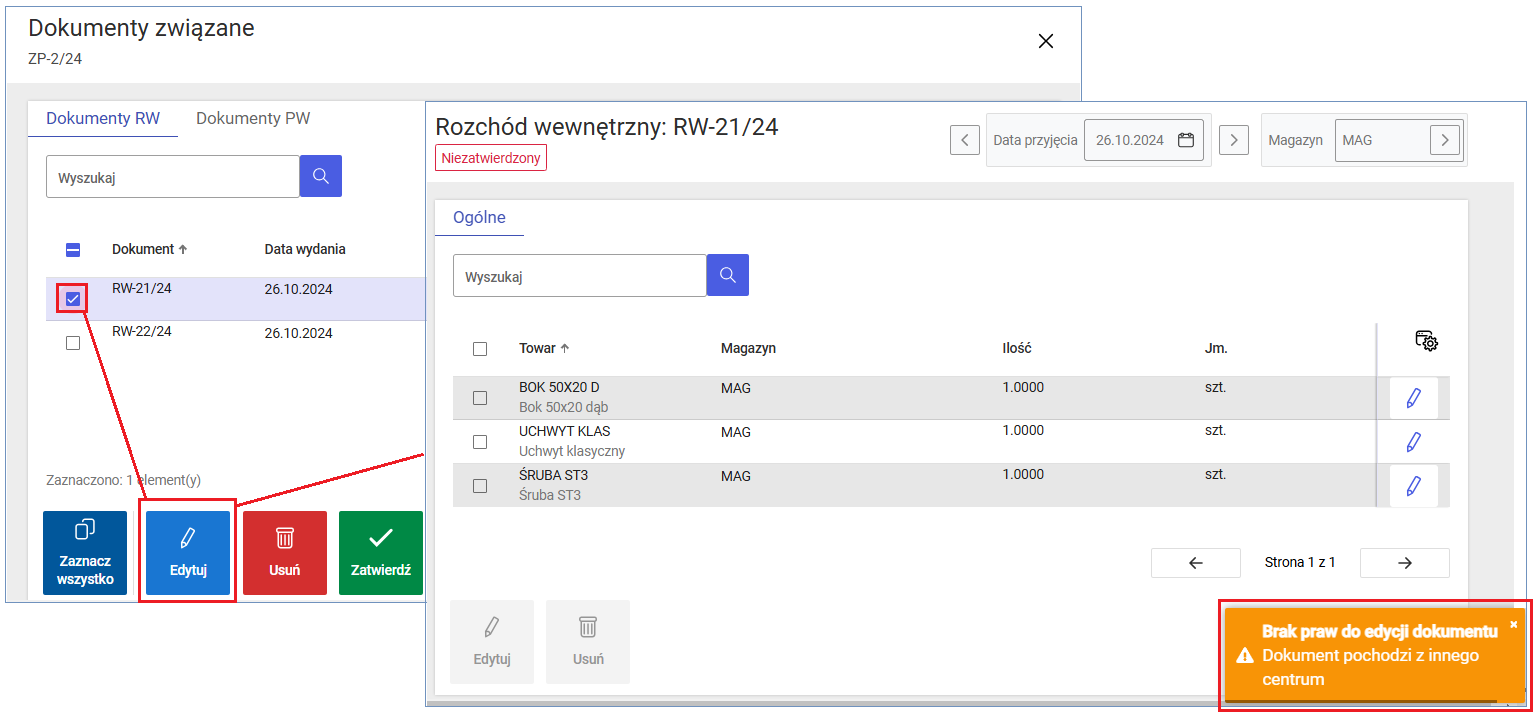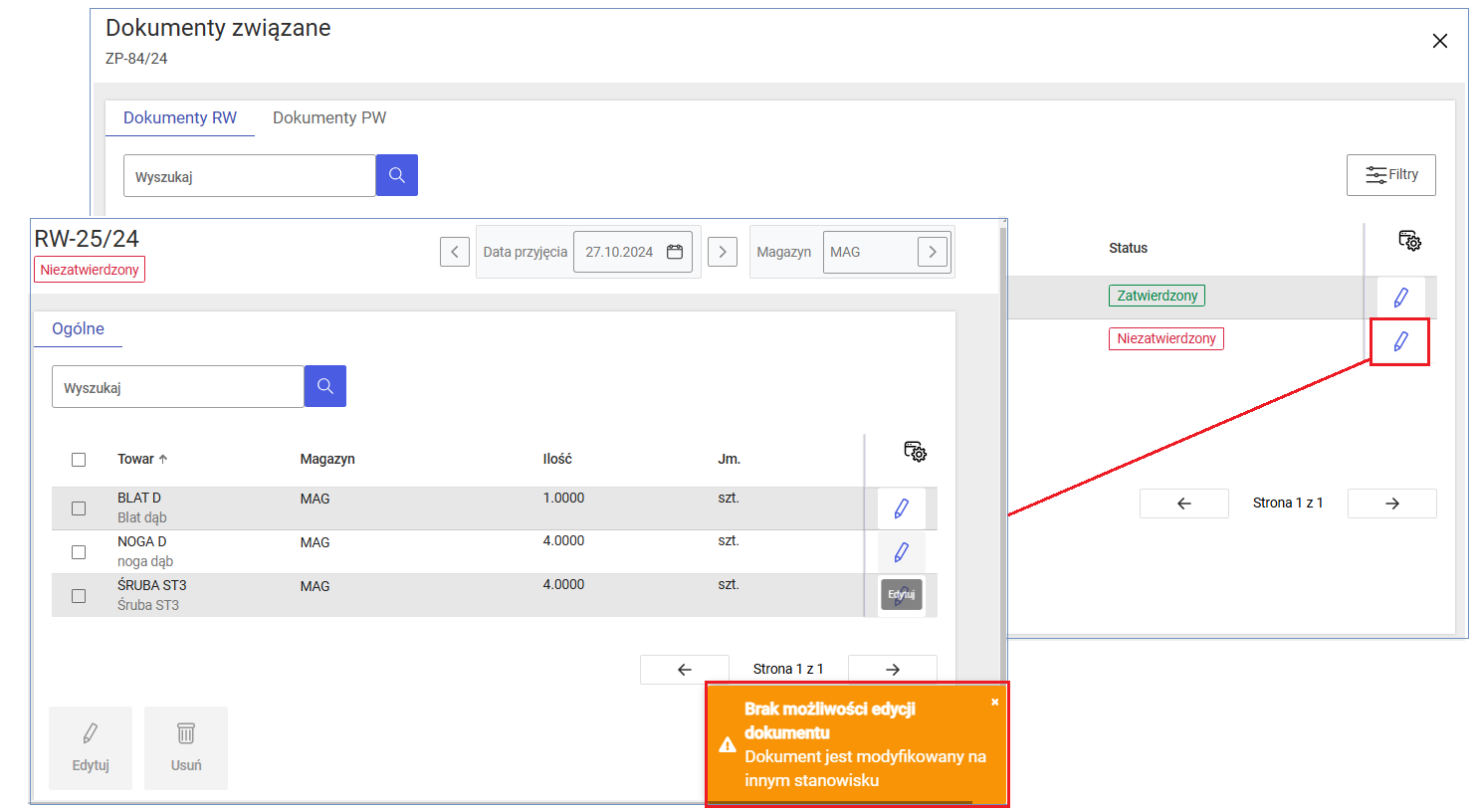Generowanie dokumentów RW i PW
W wersji 2024.1 Comarch MES obsłużono generowanie dokumentów RW i PW, za wyjątkiem generowania RW nagłówkowego. (Generowanie dokumentu RW nagłówkowego zostanie udostępnione w jednej z kolejnych wersji Comarch MES.)
Dostęp do generowania i podglądu dokumentów RW lub PW w MES ma operator, na karcie którego, został zaznaczony odpowiedni parametr Generowanie RW lub Generowanie PW.
Generowanie dokumentu RW
Dokument RW można wygenerować w MES z poziomu:
- listy Moje zadania/Do wykonania
- listy Moje zadania/Uruchomione
- listy Moje zadania/Wykonane
- listy Wszystkie zadania/Do wykonania
- listy Wszystkie zadania/Uruchomione
- listy Wszystkie zadania/Wykonane
- widoku operacji do wykonania, uruchomionej lub wykonanej z zakładki [Ogólne]
- widoku operacji uruchomionej lub wykonanej z zakładki [Materiały]
- listy zleceń produkcyjnych
Generowanie dokumentów RW z listy operacji do wykonania
Aby wygenerować dokument RW z poziomu listy operacji do wykonania, należy zaznaczyć operacje, do których chcemy wygenerować dokument, a następnie nacisnąć przycisk  .
.
Opcja generowania dokumentu RW z poziomu operacji do wykonania, odpowiada funkcji generowania dokumentu RW z planu, dostępnej w systemie Comarch ERP XL.
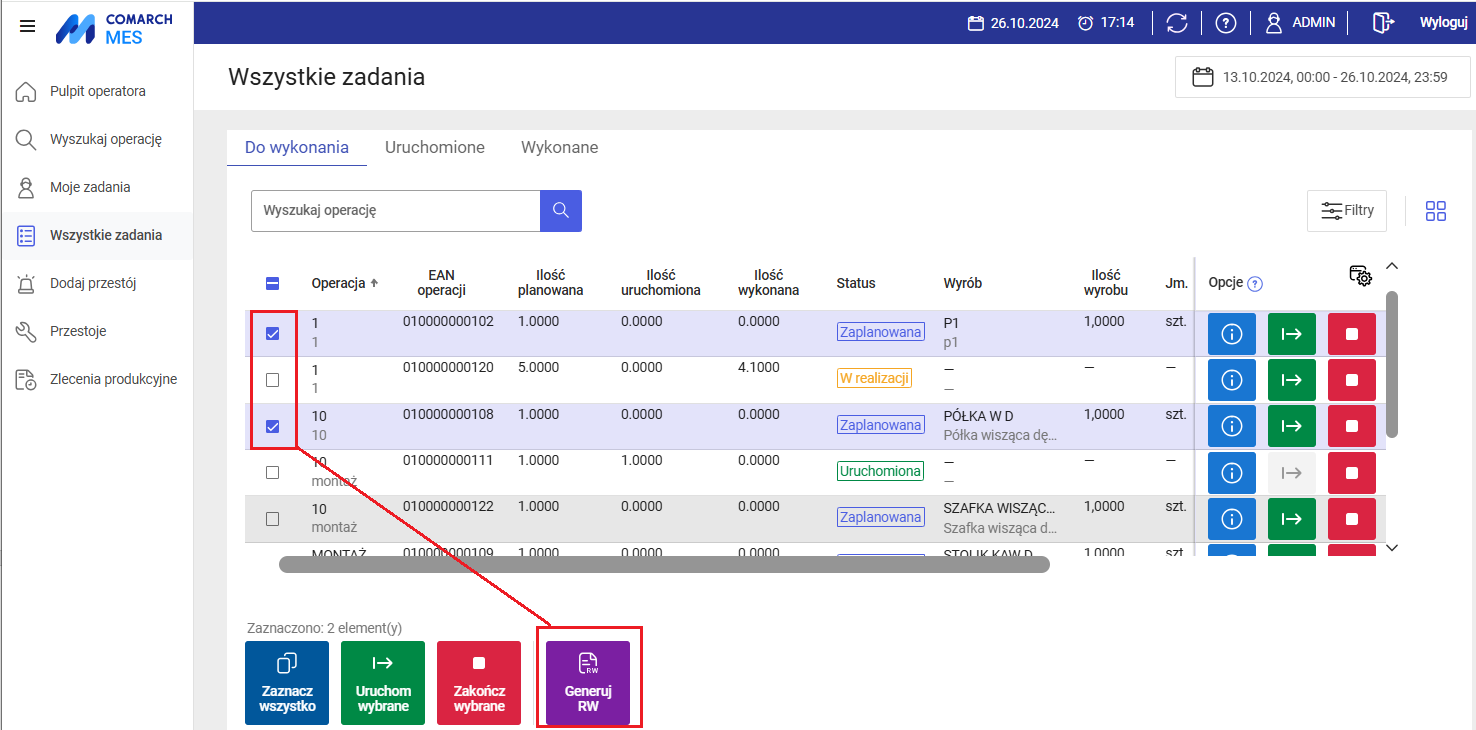
W zależności, od konfiguracji (parametrów w oknie Edycja struktury firmy, na zakładce [MES 2]), dokument RW będzie generowany w trybie do edycji lub w tle, a także jako potwierdzony lub do bufora.
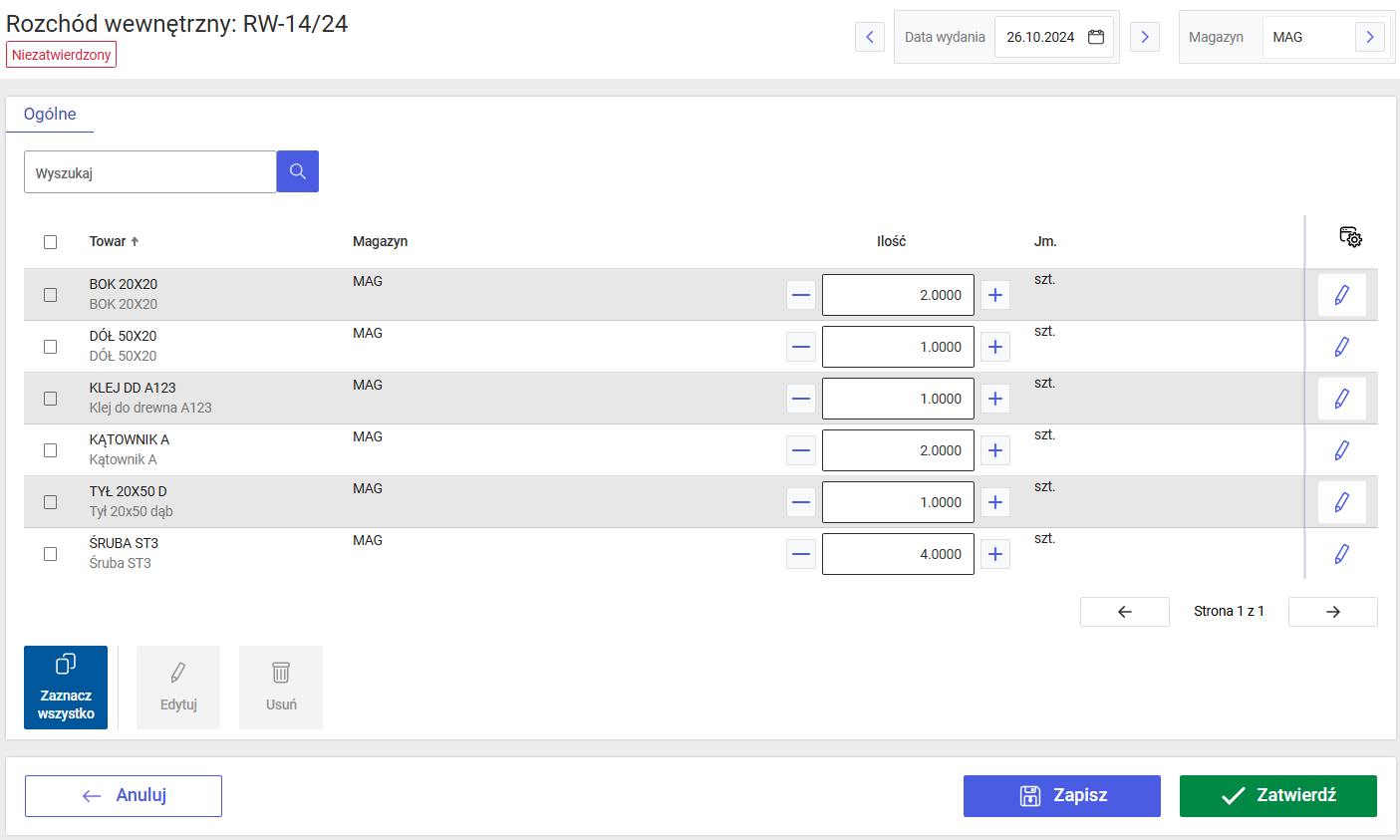

Jeśli dokument RW zostanie wygenerowany do bufora, wówczas na takim dokumencie w MES będą aktywne następujące opcje:
-
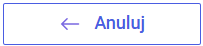 – po naciśnięciu przycisku wyświetlone zostanie odpowiednie pytanie o zapis zmian, w ramach którego będzie można zadecydować czy ostatecznie chcemy zapisać wygenerowany dokument, czy nie.
– po naciśnięciu przycisku wyświetlone zostanie odpowiednie pytanie o zapis zmian, w ramach którego będzie można zadecydować czy ostatecznie chcemy zapisać wygenerowany dokument, czy nie. -
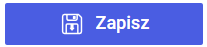 – po naciśnięciu przycisku nastąpi zapis zmian i zamknięcie formularza dokumentu.
– po naciśnięciu przycisku nastąpi zapis zmian i zamknięcie formularza dokumentu. -
 – po zaciśnięciu przycisku nastąpi zatwierdzenie dokumentu.
– po zaciśnięciu przycisku nastąpi zatwierdzenie dokumentu. -
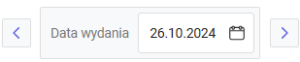 – za pomocą opcji można wskazać inną datę wydania na dokumencie RW.
– za pomocą opcji można wskazać inną datę wydania na dokumencie RW. -
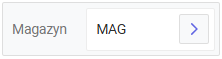 – za pomocą opcji można wskazać inny magazyn na dokumencie RW.
– za pomocą opcji można wskazać inny magazyn na dokumencie RW. -
 ,
,  – za pomocą opcji można otworzyć do edycji element dokumentu RW.
– za pomocą opcji można otworzyć do edycji element dokumentu RW.
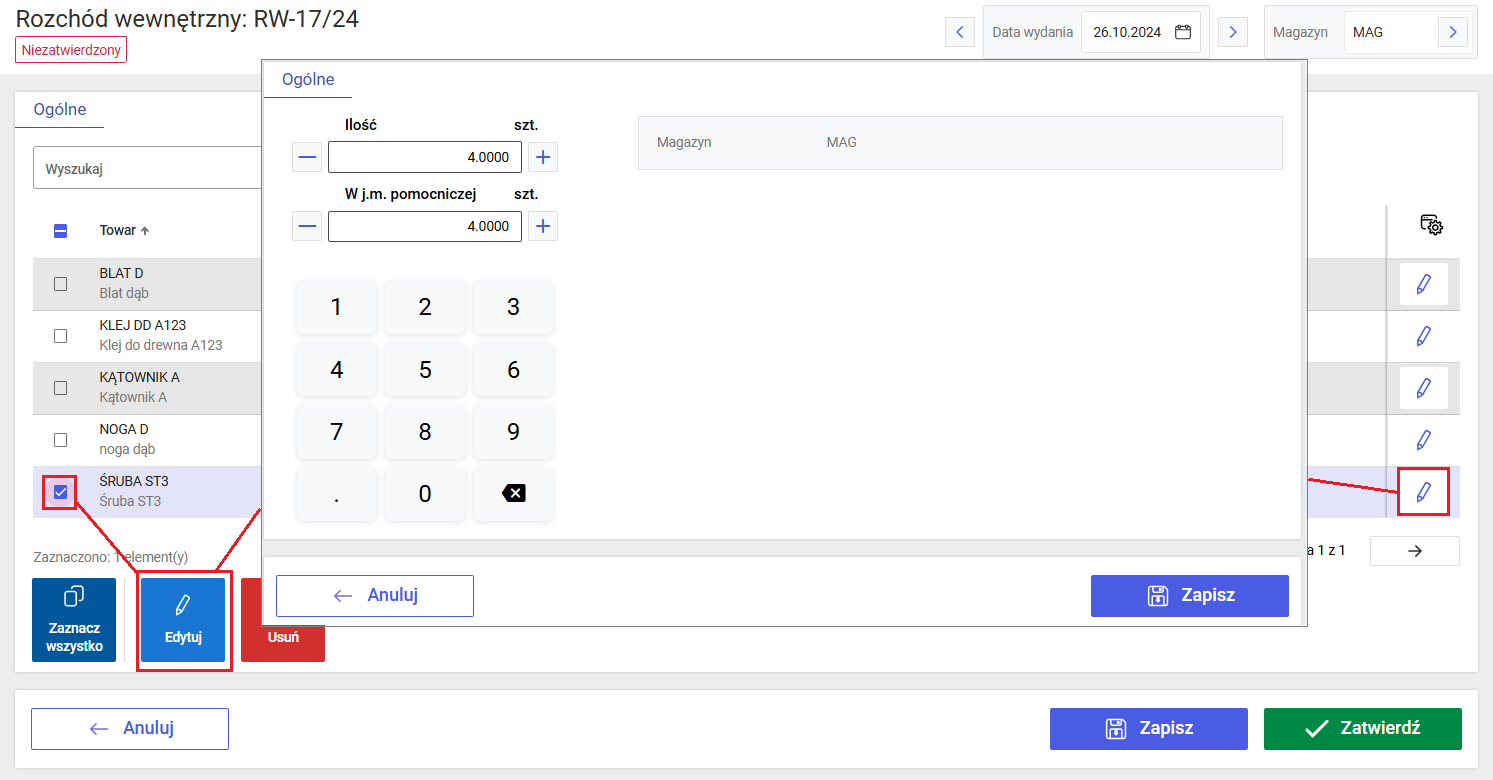
-
 – za pomocą opcji można usunąć wybrane pozycje z dokumentu RW. Aby tego dokonać należy zaznaczyć odpowiednie pozycje dokumentu, a następnie nacisnąć przycisk Usuń.
– za pomocą opcji można usunąć wybrane pozycje z dokumentu RW. Aby tego dokonać należy zaznaczyć odpowiednie pozycje dokumentu, a następnie nacisnąć przycisk Usuń.
Aby wygenerować dokument RW z poziomu operacji wykonanych, należy na liście operacji wykonanych nacisnąć przycisk Po naciśnięciu jednej z ww. opcji, następuje uruchomienie generowania dokumentu RW. W zależności, od konfiguracji dokument RW będzie generowany w trybie do edycji lub w tle, a także jako potwierdzony lub do bufora. Sposób generowania dokumentów RW z poziomu listy operacji uruchomionych jest analogiczny, jak w przypadku generowania dokumentu RW z poziomu listy operacji wykonanych, dla zaznaczonych operacji (Rys. poniżej). Z poziomu widoku operacji do wykonania, uruchomionej lub wykonanej, z zakładki [Ogólne], za pomocą przycisku RW na wszystko, można wygenerować dokument RW na wszystkie materiały danej operacji. Aby wygenerować dokument RW dla wybranych materiałów należy otworzyć listę materiałów w operacji uruchomionej lub wykonanej, zaznaczyć wybrane materiały, a następnie nacisnąć przycisk Generuj RW. Aby wygenerować dokument RW dla zlecenia produkcyjnego, można użyć opcji RW, znajdującej się w wierszu na liście zleceń, albo zaznaczyć zlecenia dla których ma zostać wygenerowany dokument RW i nacisnąć przycisk Generuj RW, znajdujący się pod listą dokumentów. Po naciśnięciu przycisku pojawi się okno z wyborem rodzaju dokumentu, jaki ma zostać wygenerowany, w którym należy wybrać odpowiednią metodę generowania RW – albo RW z planu (z operacji zaplanowanej), albo RW na materiały (z realizacji operacji). Dokument PW można wygenerować w MES z poziomu: Aby wygenerować dokument PW z listy operacji wykonanych, należy na liście operacji wykonanych nacisnąć przycisk Po naciśnięciu jednej z ww. opcji, następuje uruchomienie generowania dokumentu PW na wyroby oraz produkty uboczne znajdujące się na wybranych operacjach. W zależności, od konfiguracji (parametrów, znajdujących się w oknie Edycja struktury firmy, na zakładce [MES 2]), dokument PW będzie generowany w trybie do edycji lub w tle, a także jako potwierdzony (Rys. poniżej) lub do bufora (Rys. poniżej). W analogiczny sposób (Rys. poniżej) można generować dokumenty PW z poziomu listy zadań uruchomionych. Aby wygenerować dokumenty RW/PW dla zaznaczonych na listach operacji wyświetlanych jako „kafelki”, należy zaznaczyć odpowiednią operację lub operacje, do których mają zostać wygenerowane dokumenty, a następnie nacisnąć odpowiedni przycisk do generowania dokumentu: Aby wygenerować dokumenty PW dla jednej operacji, wyświetlonej jako „kafelek”, należy nacisnąć odpowiedni przycisk generowania dokumentu na wybranym kafelku. W MES możliwe jest również wygenerowanie PW na wybrane wyroby. Aby wygenerować PW na wybrane wyroby należy: Jeśli chcemy wygenerować dokument PW dla wszystkich wyrobów, znajdujących się na danej operacji, wówczas można skorzystać z opcji Z poziomu listy wyrobów w operacji, można zobaczyć wszystkie dokumenty PW, związane z tymi wyrobami. Odpowiednia lista dokumentów będzie otwierana, po naciśnięciu przycisku Generowanie dokumentów PW na produkty uboczne odbywa się analogicznie, jak generowanie PW na wyroby. Jedyną różnicą jest to, że PW na produkty uboczne generowane jest z poziomu zakładki [Uboczne]. Aby wygenerować dokument PW dla zlecenia produkcyjnego, można użyć opcji PW, znajdującej się w wierszu na liście zleceń, albo zaznaczyć zlecenia dla których ma zostać wygenerowany dokument PW i nacisnąć przycisk Generuj PW znajdujący się pod listą dokumentów. Przy zaznaczonym na definicji RW/PW parametrze Sprzedaż z magazynu: wszystkie pozycje na dokumencie z jednego magazynu: i zaznaczonym na definicji ZP parametrze Generuj jednocześnie dokumenty na wiele magazynów: po naciśnięciu w MES opcji generowania RW na materiały lub PW na wyroby/produkty uboczne, w sytuacji gdy na danej operacji dodane są materiały lub wyroby/produkty uboczne ze wskazaniem na różne magazyny, wyświetlana będzie lista odpowiednich magazynów w trybie do wyboru, z której Operator będzie wybierał magazyn, z którego chce pobrać materiał (w przypadku generowania RW) lub na który chce przyjąć wyrób/produkt uboczny (w przypadku generowania PW): Po wybraniu magazynu z listy, generowany będzie odpowiedni dokument RW/PW, na którym ustawiany będzie wybrany z listy magazyn. Po zapisaniu dokumentu, jeśli na danej operacji pozostaną jeszcze niewydane/nieprzyjęte pozycje, lista odpowiednich magazynów zostanie ponownie wyświetlona i Operator ponownie będzie mógł wskazać magazyn, po czym nastąpi kolejne generowanie odpowiedniego dokumentu na wybrany magazyn. Jeśli na liście magazynów do wyboru pozostanie ostatni magazyn, na który należy wygenerować dokument, lista magazynów do wyboru z jednym magazynem nie będzie wyświetlana. W takiej sytuacji dokument będzie od razu generowany. Algorytm generowania dokumentów na wybrany z listy magazyn zostanie zakończony, gdy nie będzie już materiałów/wyrobów do wydania/przyjęcia lub gdy Operator ręcznie zakończy proces generowania dokumentów poprzez rezygnację z zapisu formularza dokumentu lub poprzez zamknięcie listy magazynów, albo w sytuacji, gdy wystąpi błąd uniemożliwiający dalsze generowanie dokumentu. Ponowne naciśnięcie przycisku RW/PW spowoduje ponowne uruchomienie algorytmu generowania dokumentów w ww. sposób. W MES dostępna jest lista dokumentów RW lub PW związanych odpowiednio z materiałami lub wyrobami danej operacji, albo ze zleceniem produkcyjnym. Lista dokumentów związanych z materiałami dostępna jest w MES dla operatora, na karcie którego zaznaczono parametr Generowanie RW. Lista dokumentów związanych z wyrobami i produktami ubocznymi dostępna jest w MES dla operatora, na karcie którego zaznaczono parametr Generowanie PW. Listę dokumentów związanych można otworzyć za pomocą opcji Związane, dostępnej: W przypadku listy związanych z dokumentem ZP, jest ona podzielona na dwie zakładki. Na zakładce [Dokumenty RW] znajdują się dokumenty RW powiązane z danym zleceniem, natomiast na zakładce [Dokumenty PW] znajdują się dokumenty PW powiązane z danym zleceniem. Z poziomu listy związanych można edytować, usuwać lub zatwierdzać dokumenty. Operacje te są możliwe do wykonania, o ile operator zalogowany w MES ma prawdo do edycji dokumentów, które chce modyfikować. Na liście związanych dostępne są opcje: Jeśli operator nie ma prawa do edycji dokumentów prezentowanych na liście związanych, wówczas, podczas próby edytowania takiego dokumentu, prezentowany będzie w MES odpowiedni komunikat, a dokument będzie wyświetlany w trybie do podglądu – jego edycja nie będzie możliwa np.:Generowanie dokumentów RW z listy operacji wykonanych
 , umieszczony w wierszu z wybraną operacją lub zaznaczyć operacje, do których chcemy wygenerować dokument, a następnie wybrać opcję:
, umieszczony w wierszu z wybraną operacją lub zaznaczyć operacje, do których chcemy wygenerować dokument, a następnie wybrać opcję:  , znajdującą się pod listą operacji.
, znajdującą się pod listą operacji.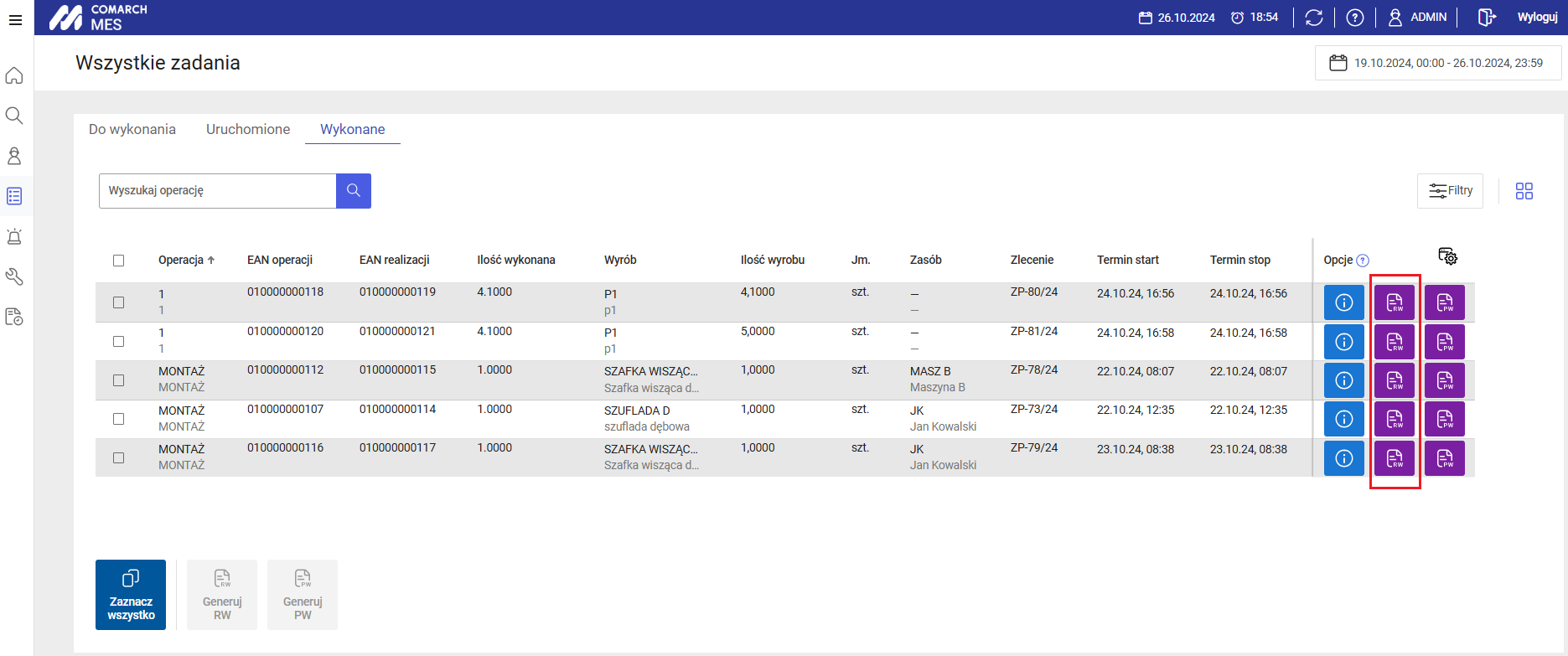
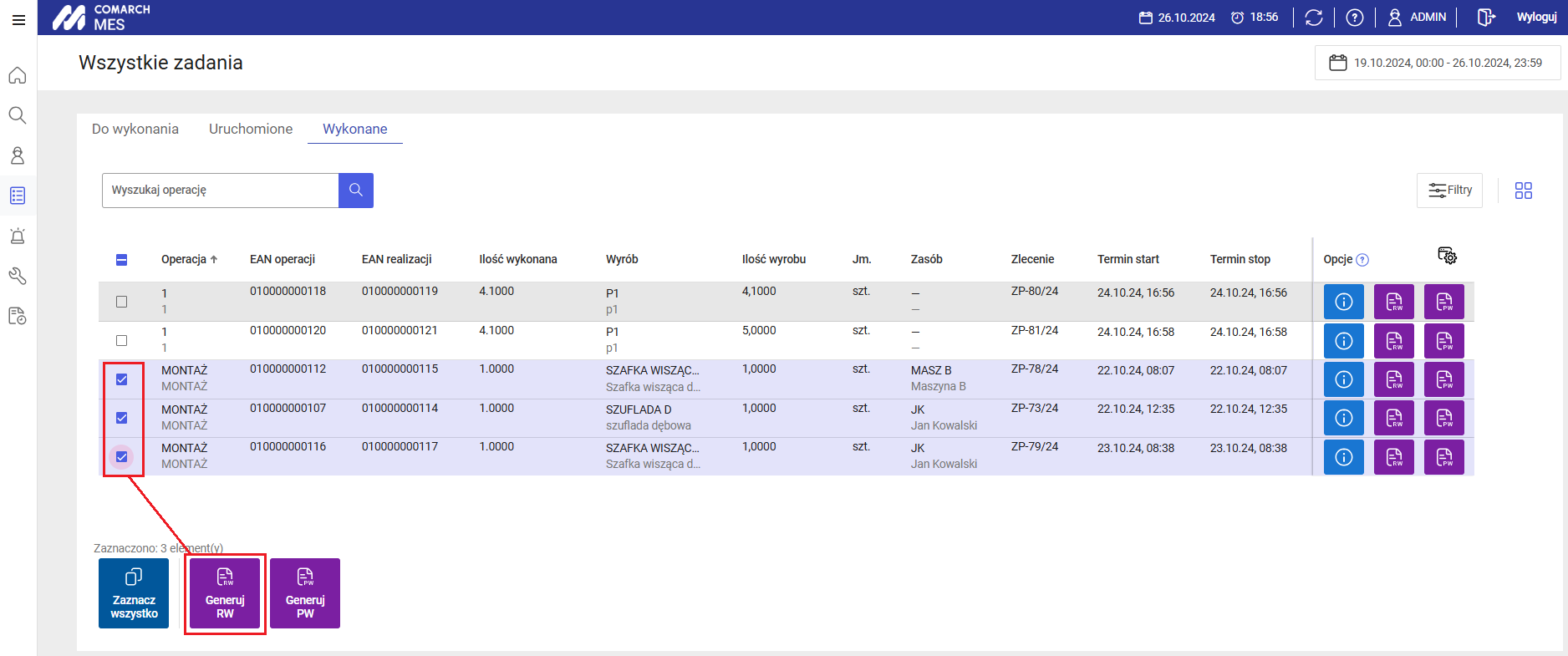
Generowanie dokumentów RW z listy operacji uruchomionych
Generowanie dokumentów RW z widoku operacji
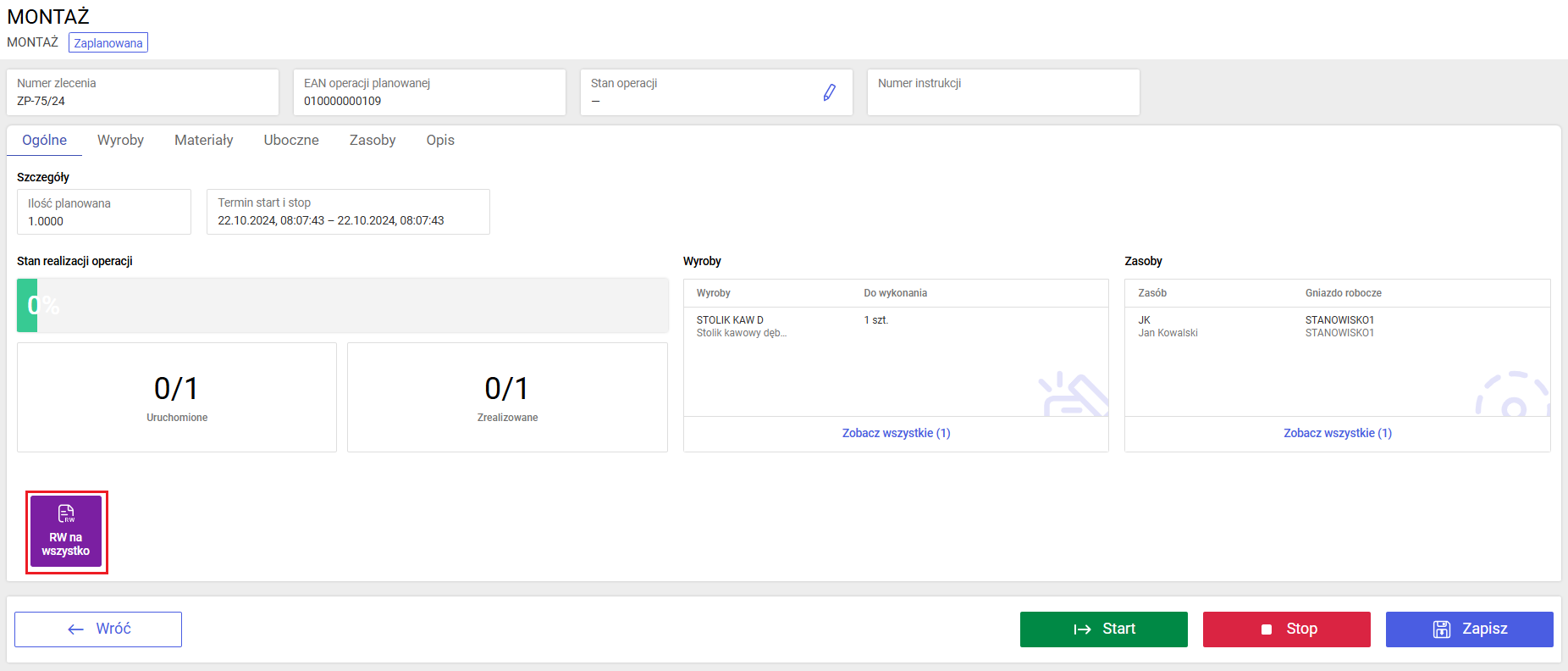
Generowanie dokumentów RW dla zaznaczonych materiałów
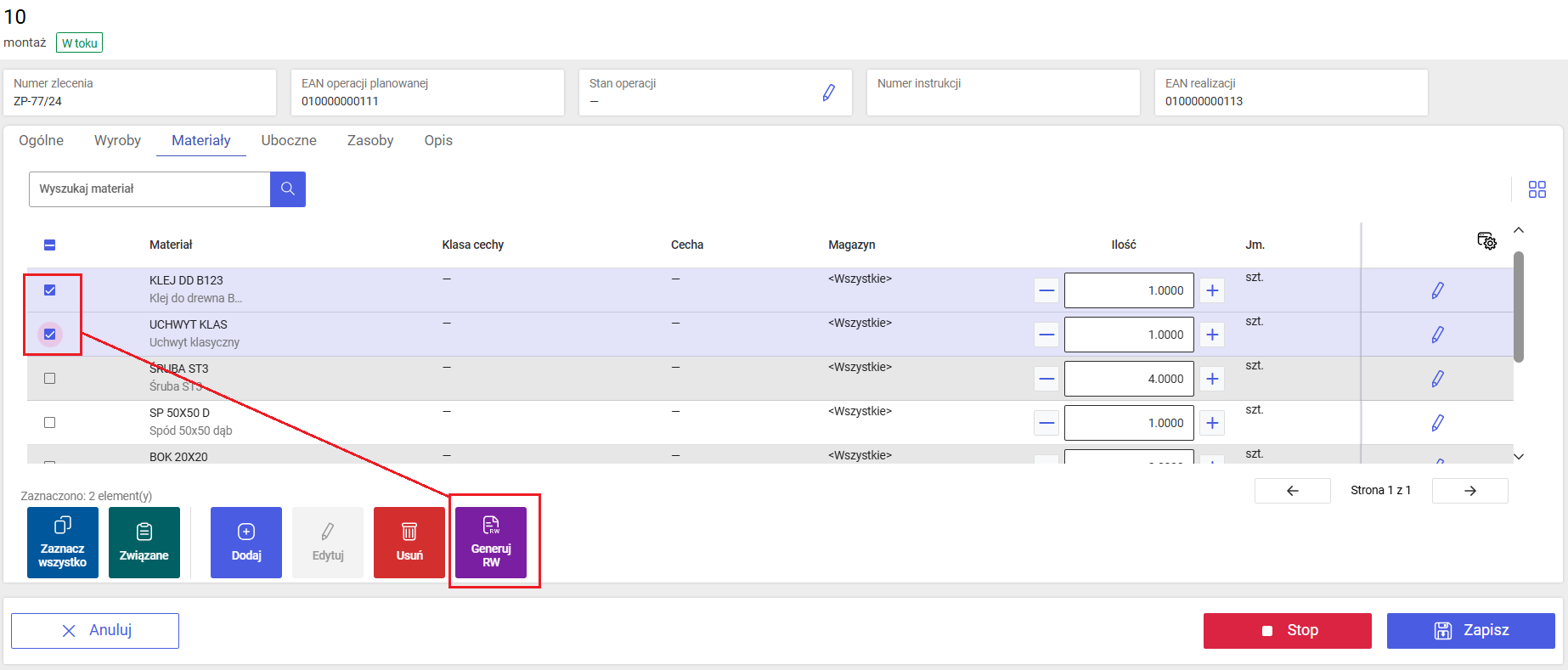
Generowanie dokumentów RW z listy zleceń produkcyjnych
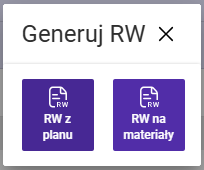
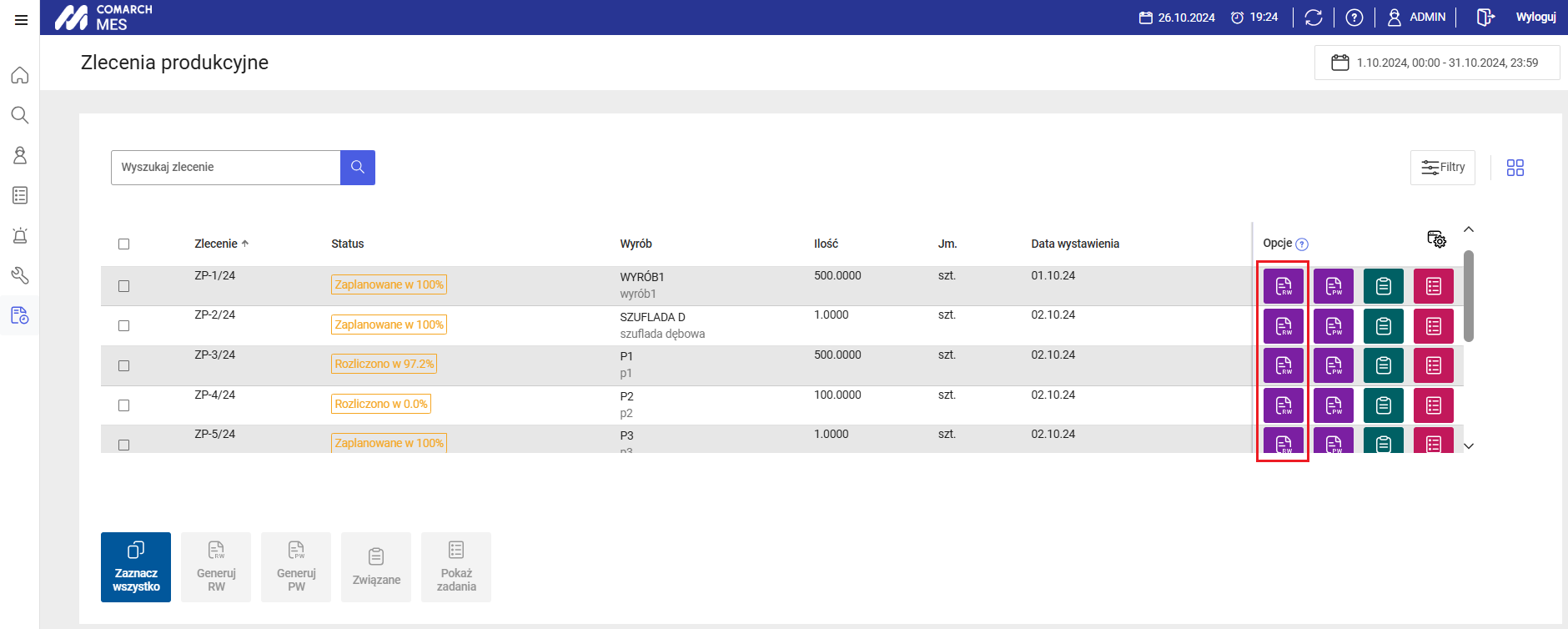
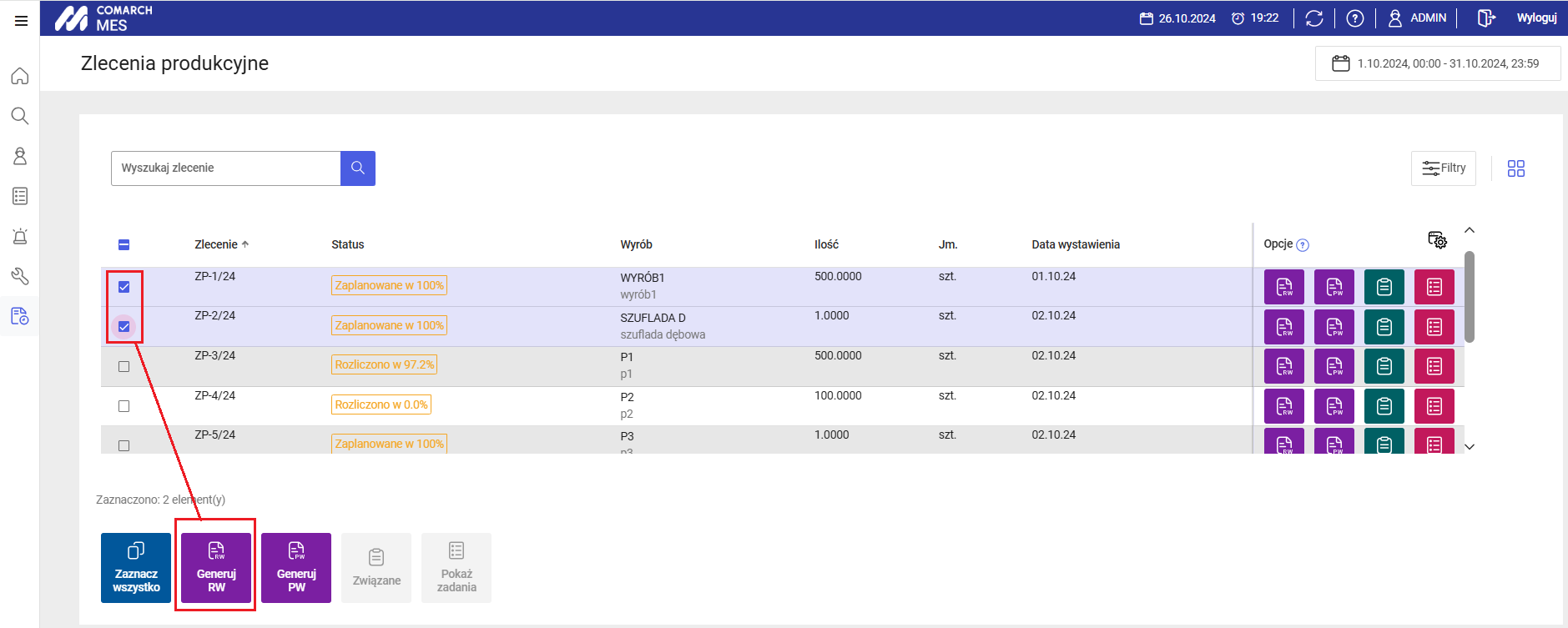
Generowanie dokumentu PW
Generowanie dokumentu PW z listy zadań wykonanych
 , umieszczony w wierszu z wybraną operacją (Rys. poniżej), lub zaznaczyć operacje, do których chcemy wygenerować dokument, a następnie nacisnąć przycisk
, umieszczony w wierszu z wybraną operacją (Rys. poniżej), lub zaznaczyć operacje, do których chcemy wygenerować dokument, a następnie nacisnąć przycisk  , znajdujący się pod listą operacji (Rys. poniżej).
, znajdujący się pod listą operacji (Rys. poniżej).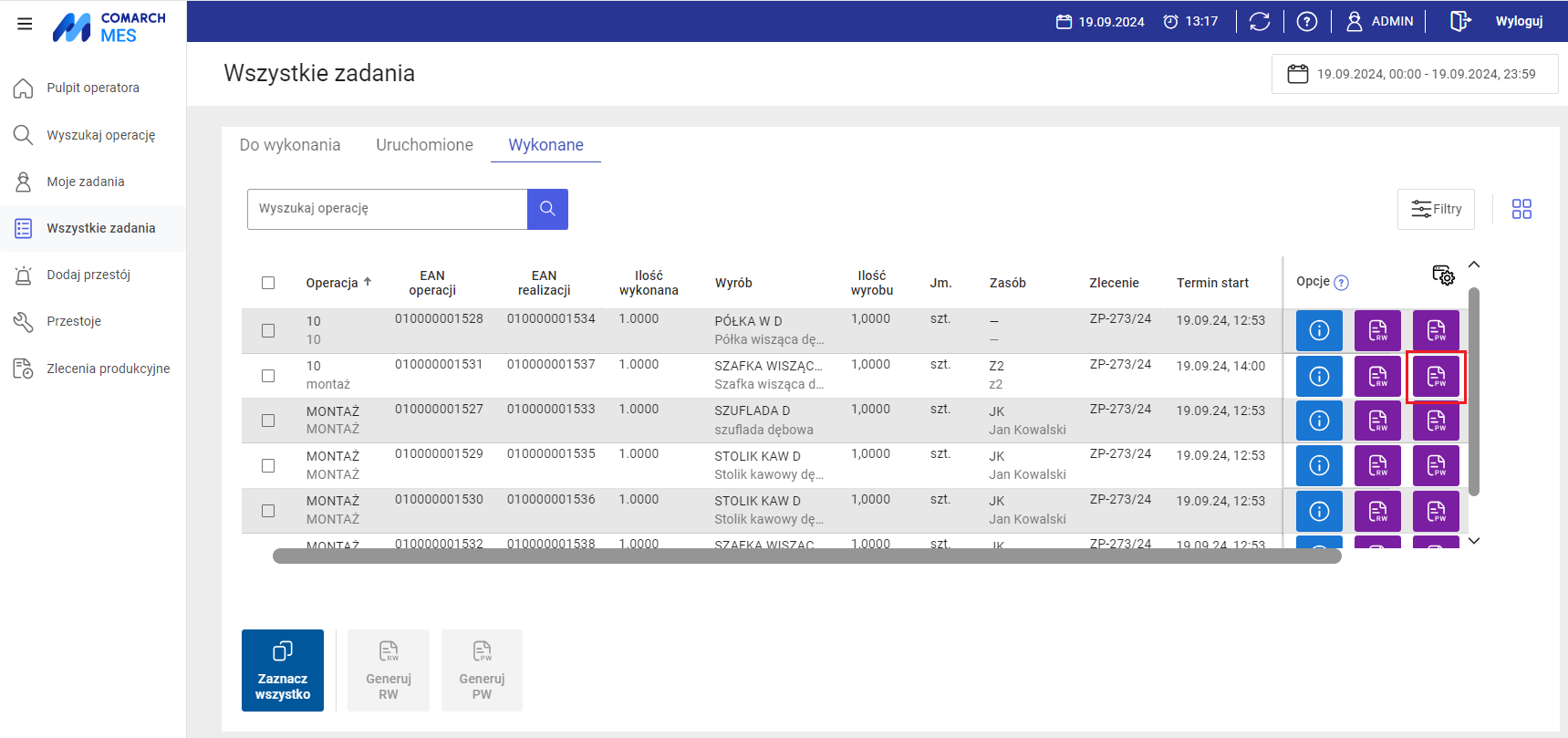
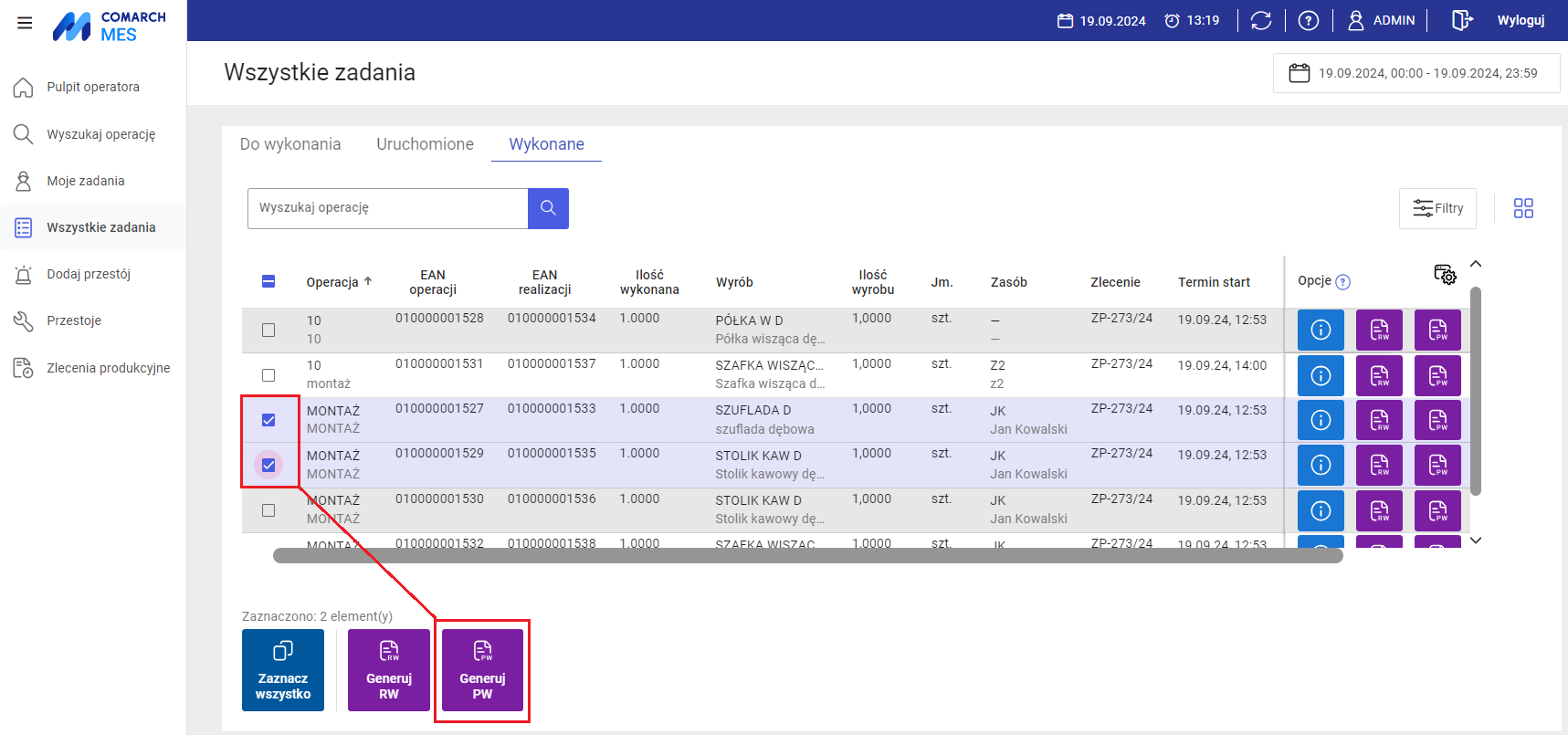
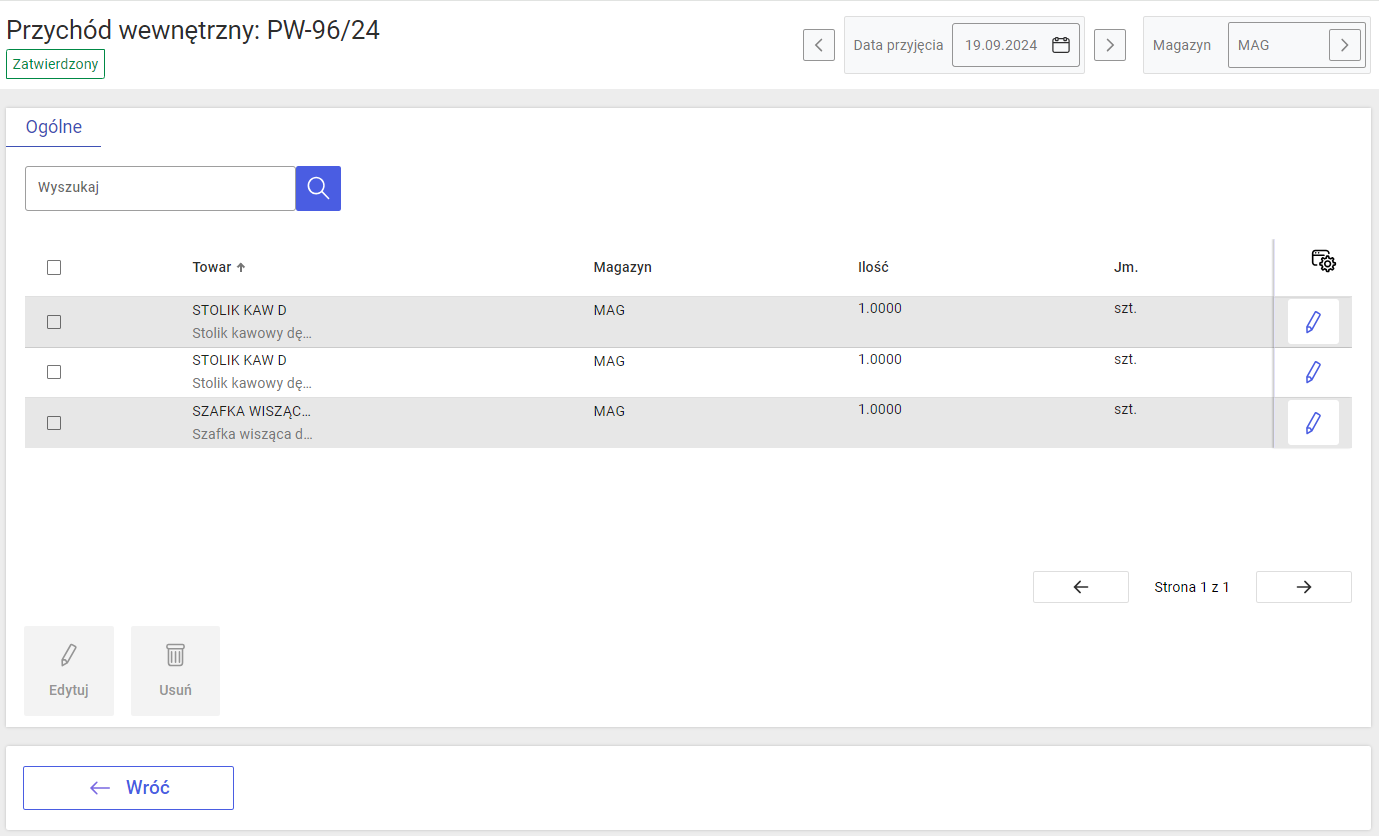
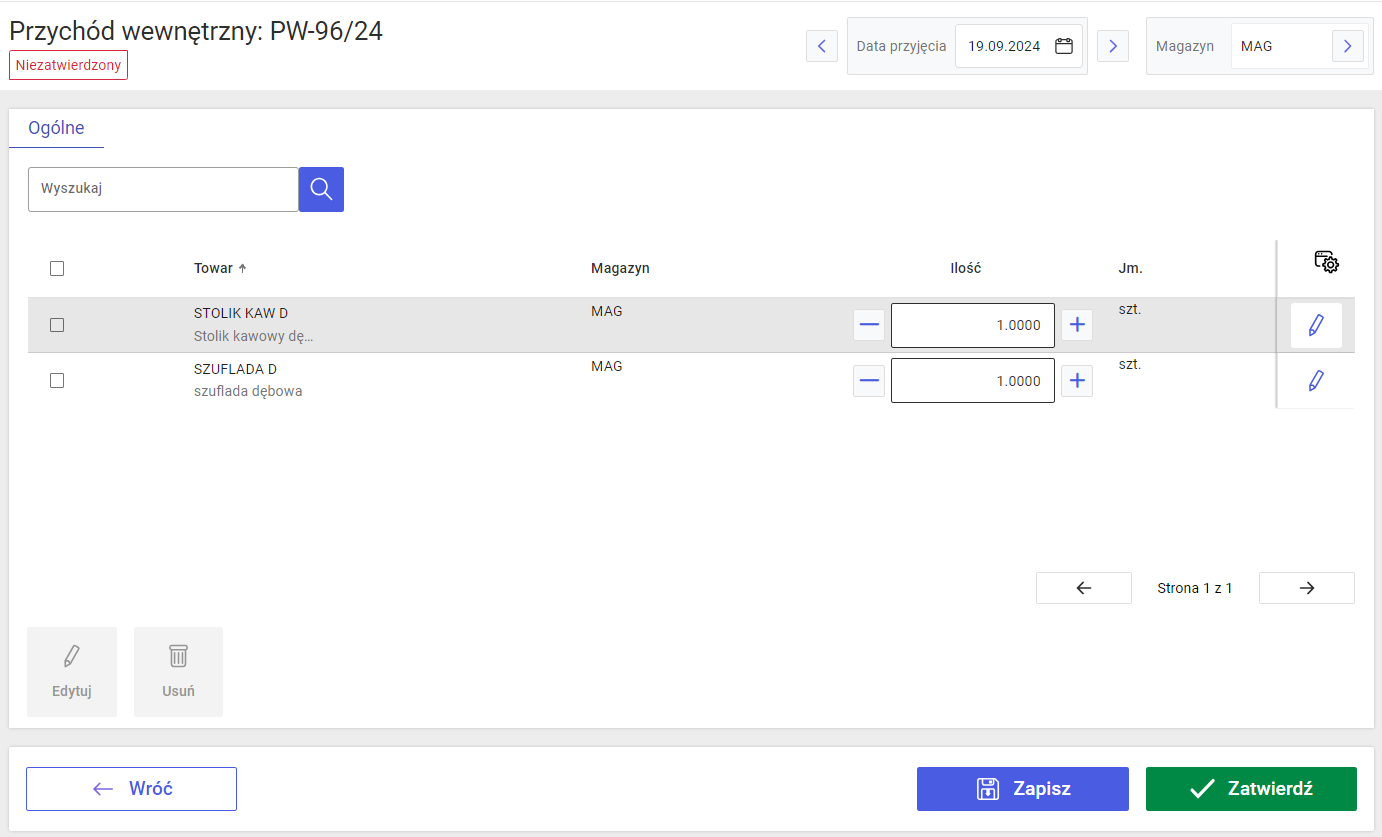
Generowanie dokumentów RW/PW z listy operacji wyświetlanych w trybie „kafelków”
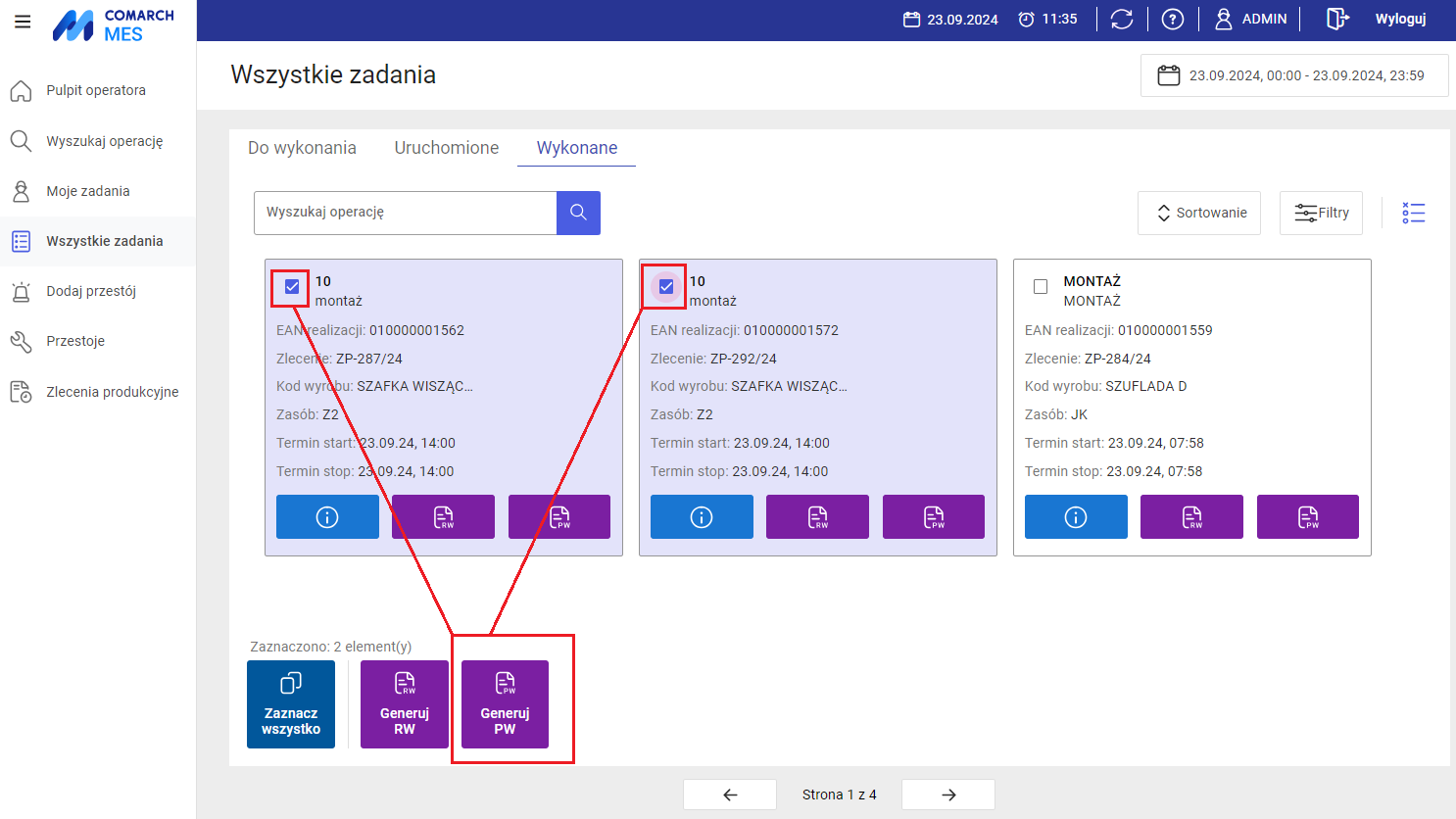
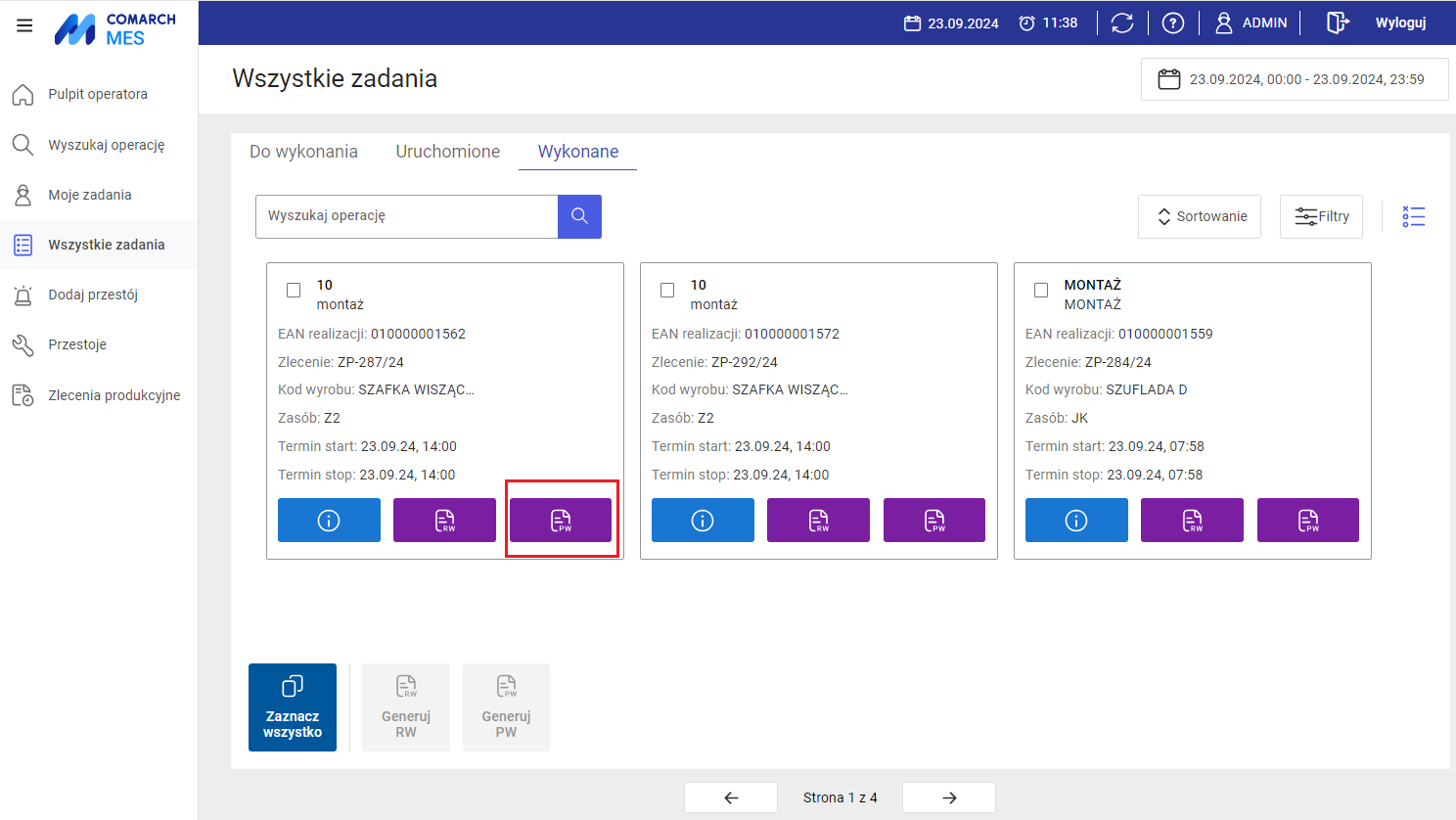
Generowanie dokumentów PW na wybrane wyroby
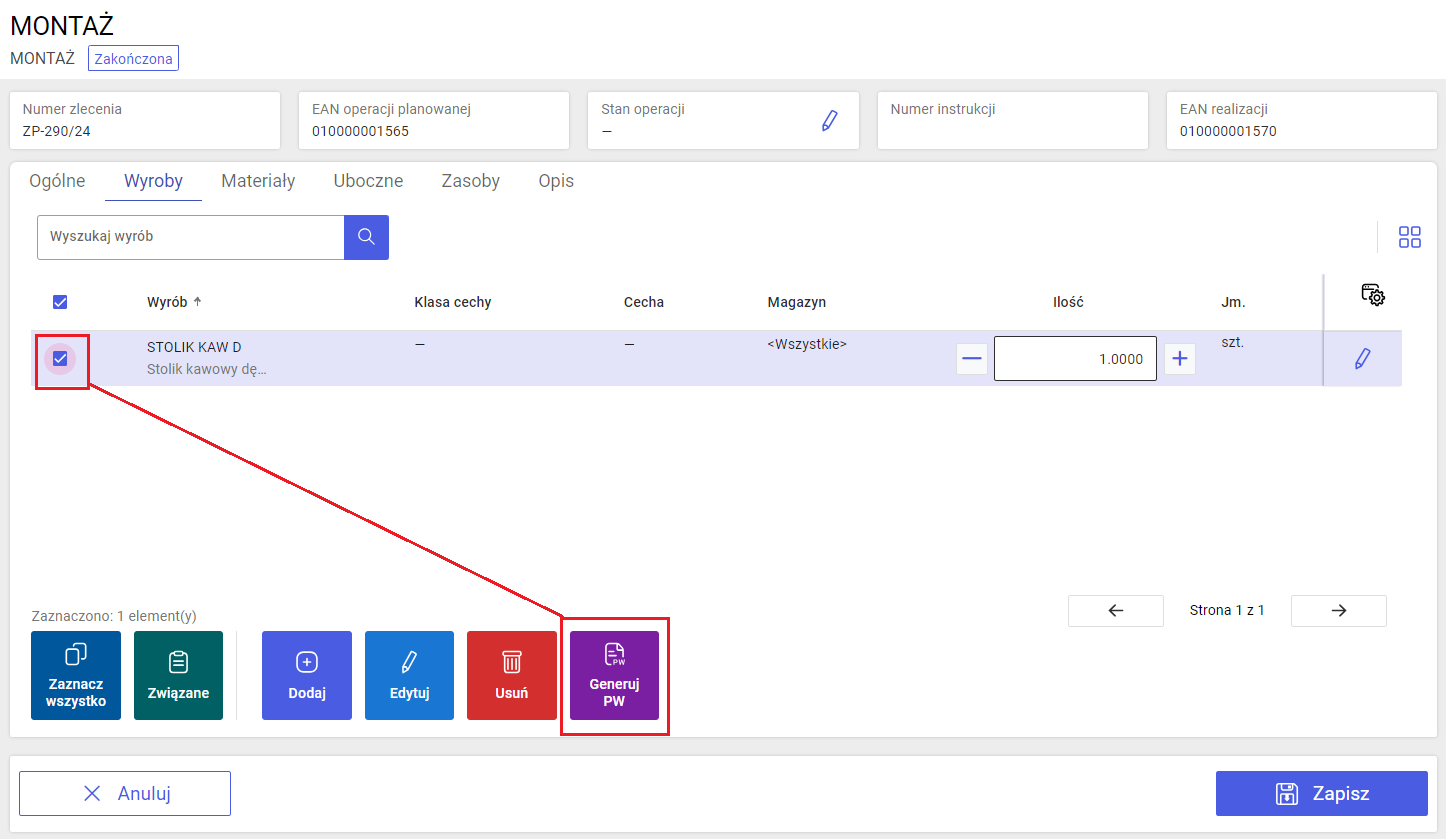
 , za pomocą której zaznaczane będą wszystkie wyroby, znajdujące się na danej operacji wykonanej.
, za pomocą której zaznaczane będą wszystkie wyroby, znajdujące się na danej operacji wykonanej. :
: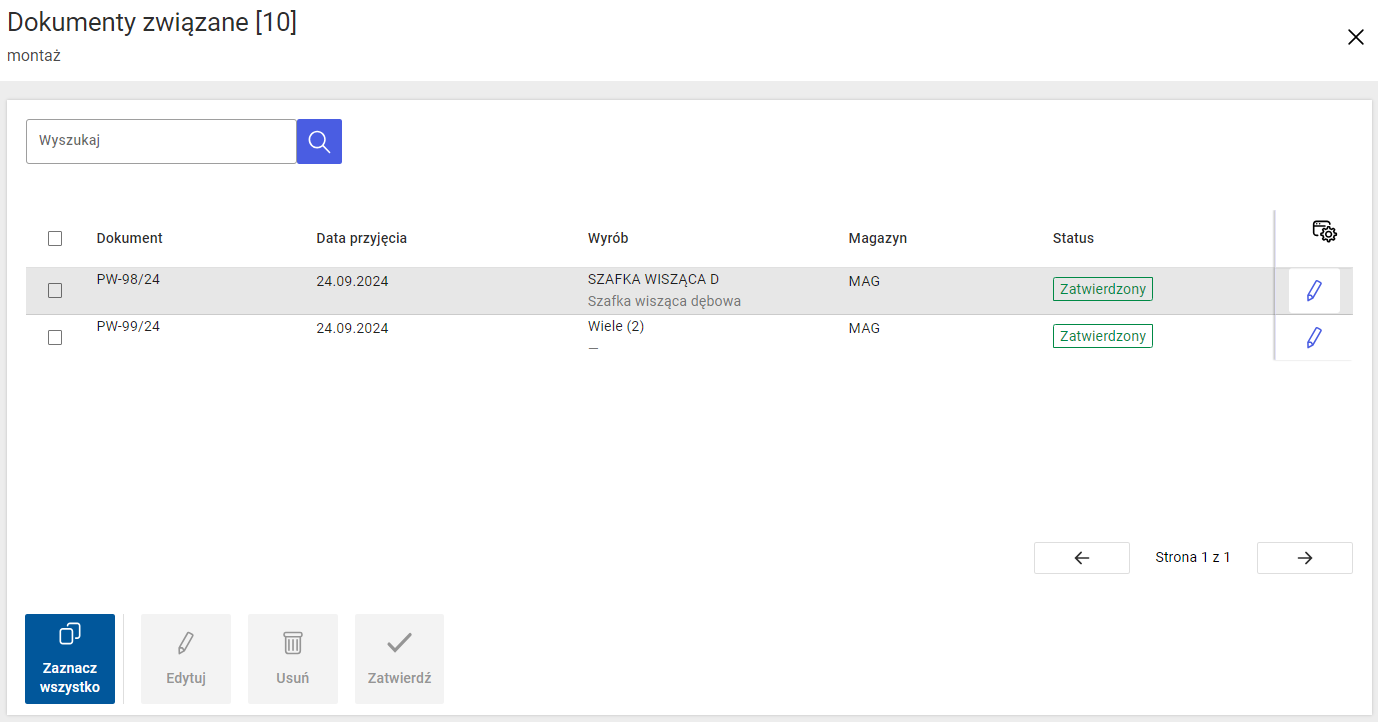
Generowanie dokumentów PW na wybrane produkty uboczne

Generowanie dokumentów PW z poziomu listy zleceń produkcyjnych
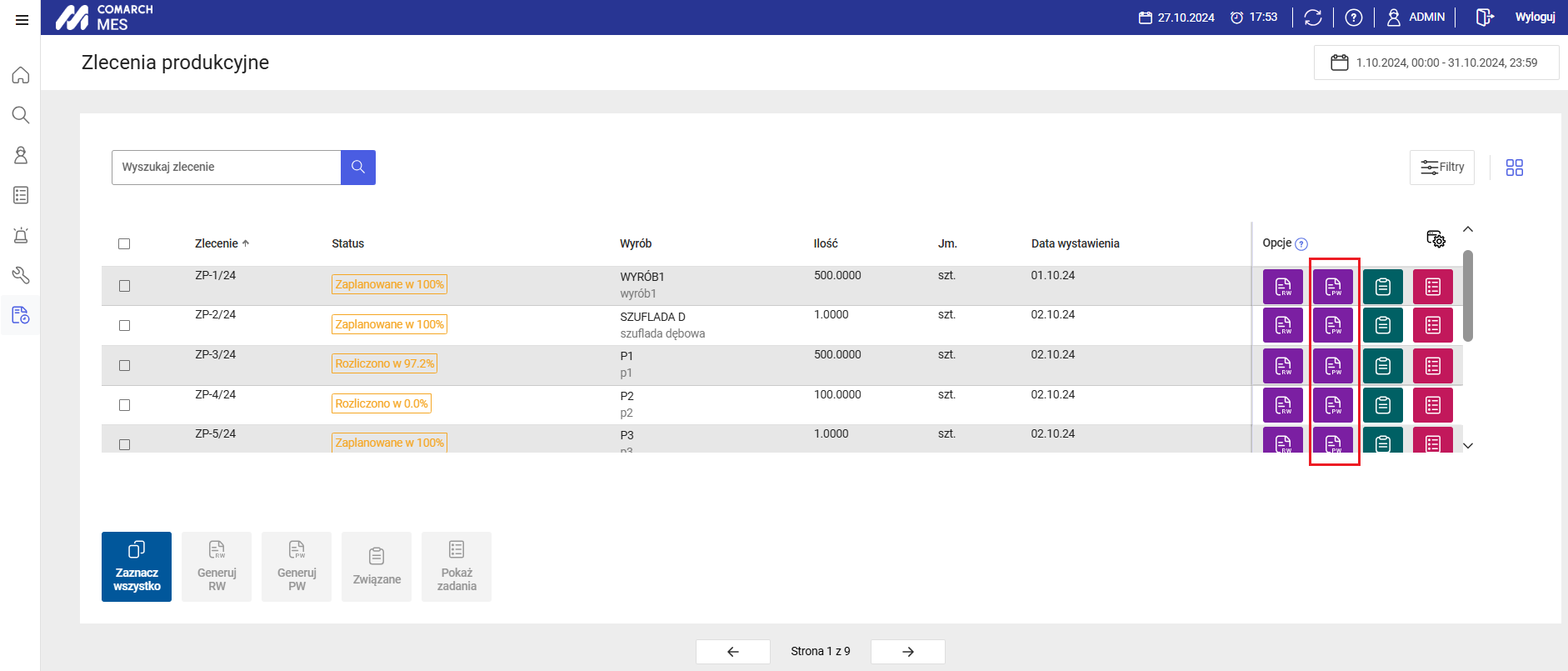
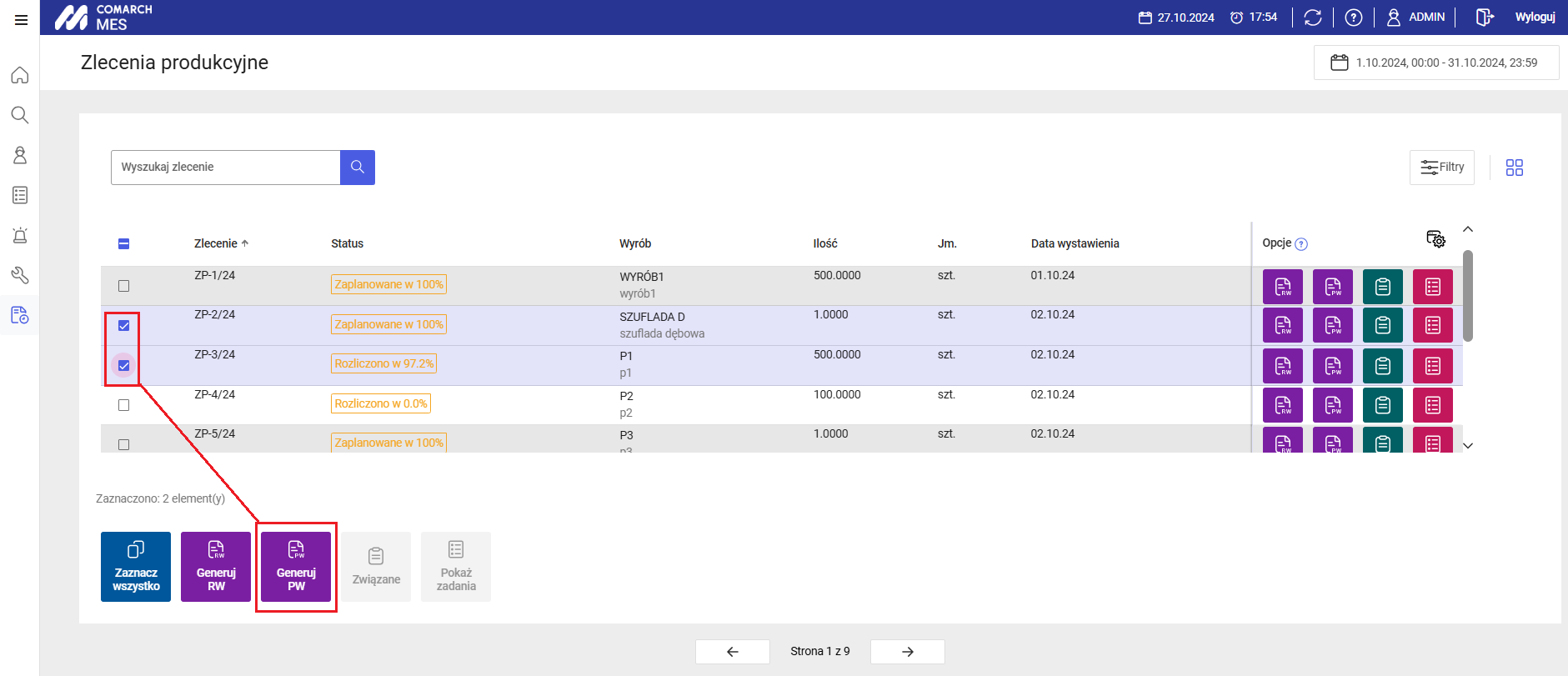
Generowanie dokumentów RW/PW jednocześnie na wiele magazynów
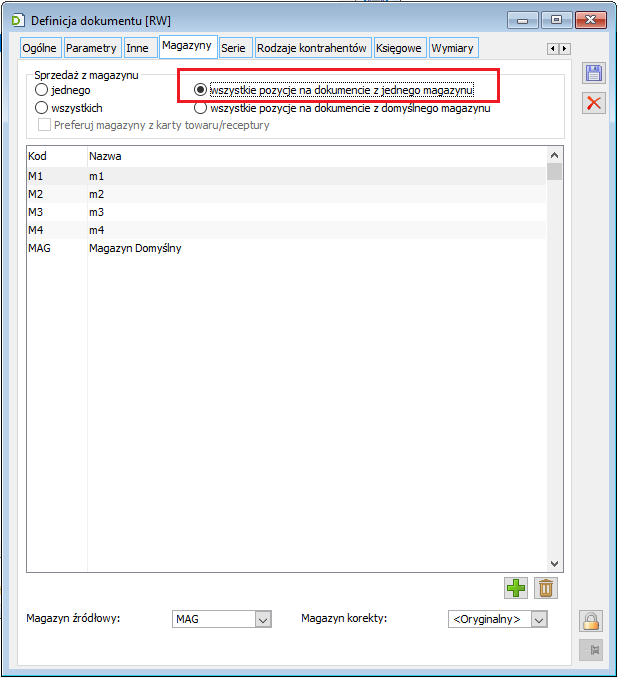
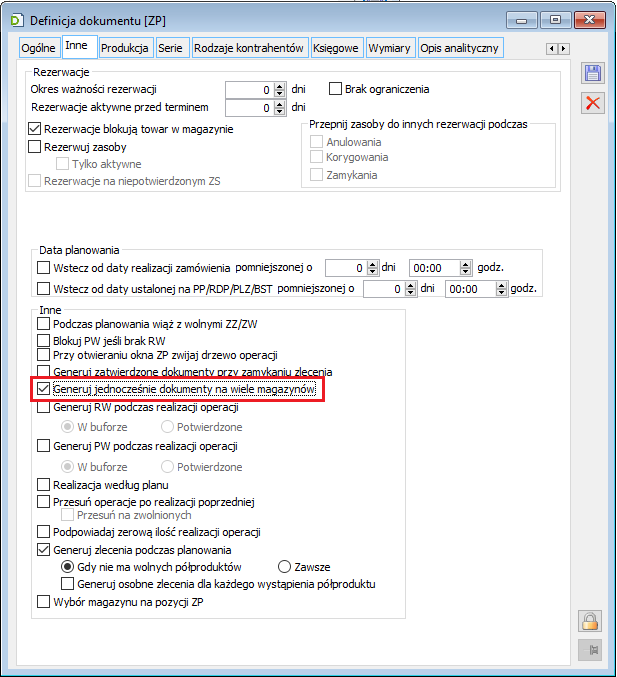
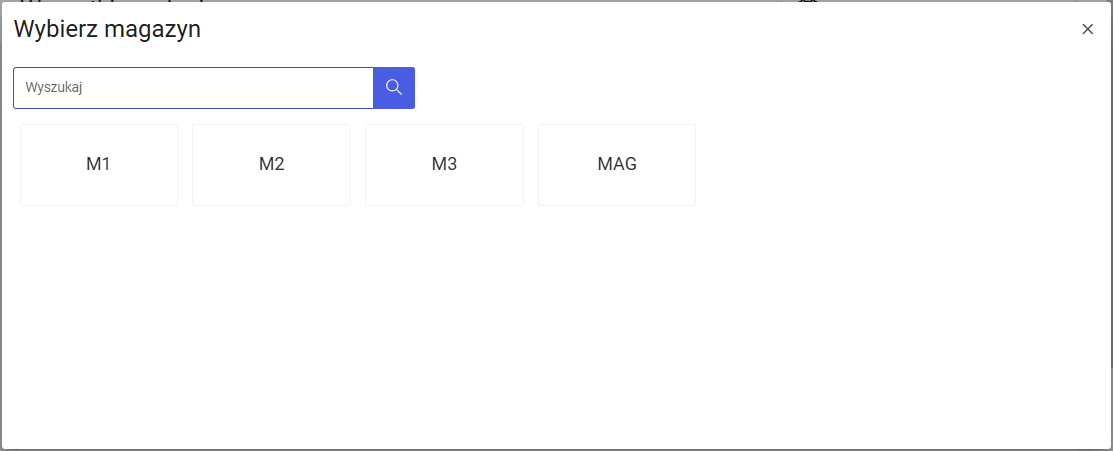
Lista dokumentów RW lub PW, związanych z materiałami lub wyrobami operacji lub zlecenia
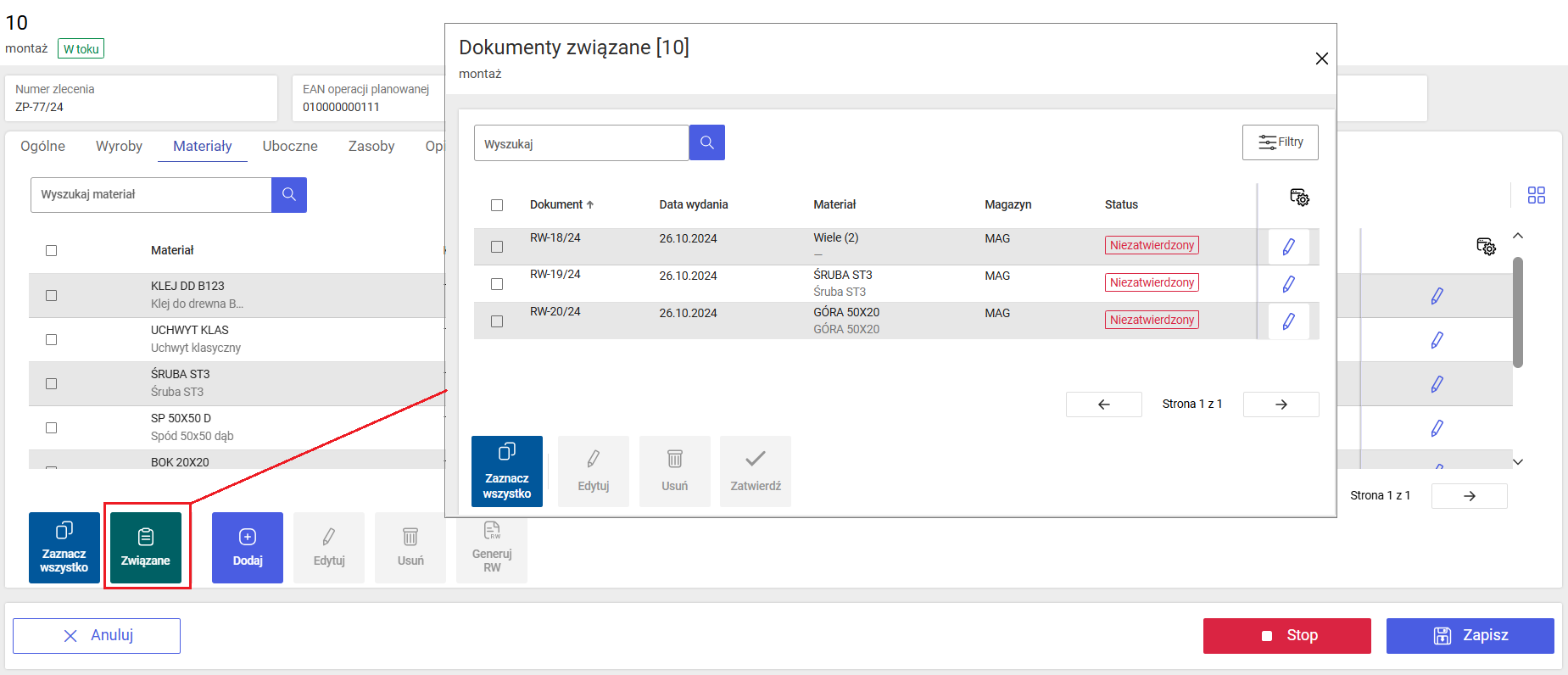
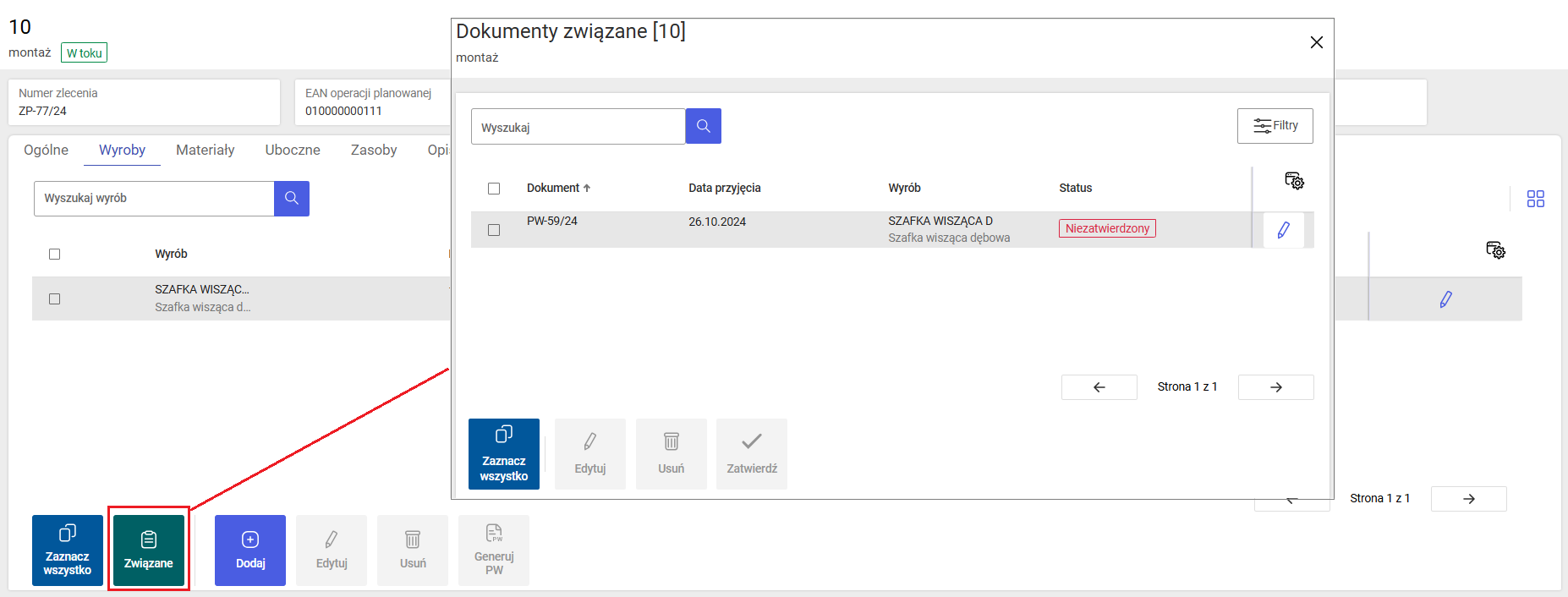
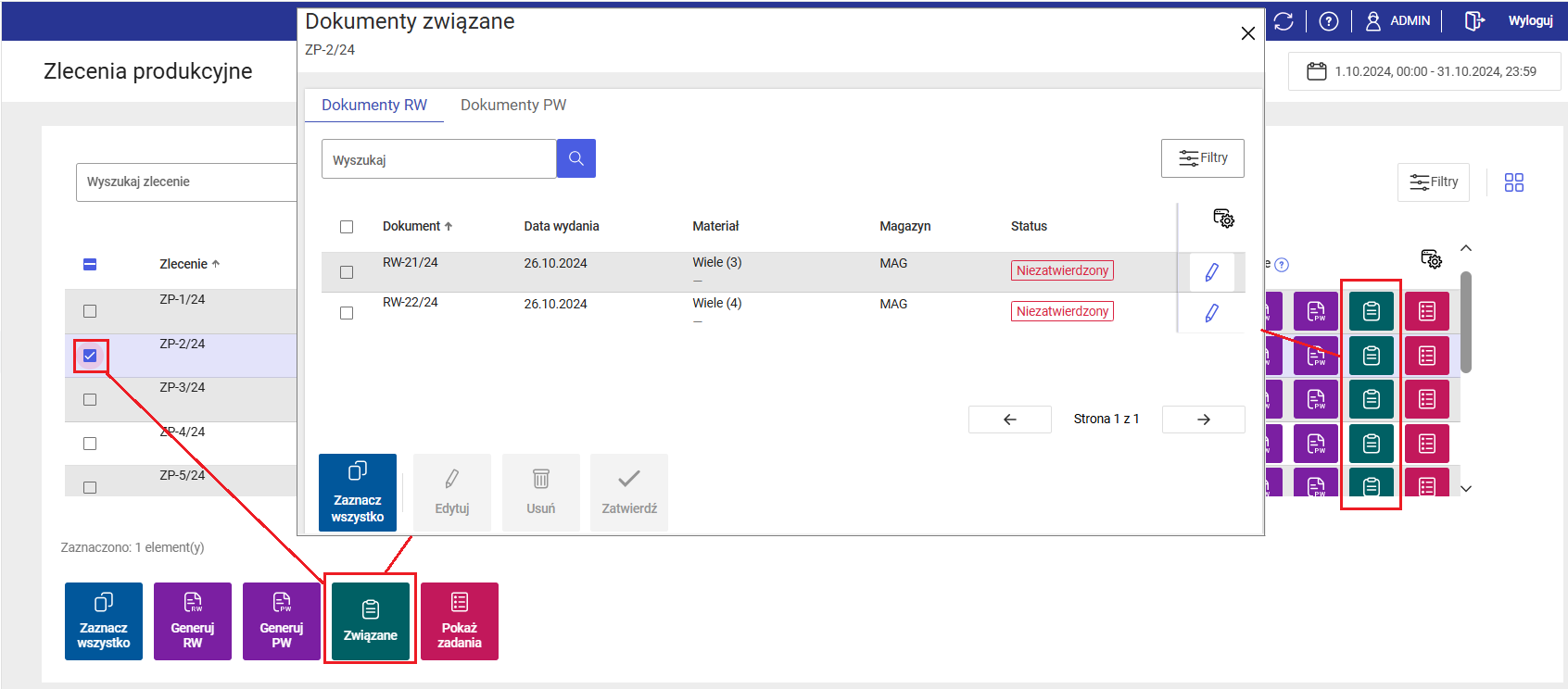
 – za pomocą przycisku można zaznaczyć wszystkie widoczne elementy listy
– za pomocą przycisku można zaznaczyć wszystkie widoczne elementy listy – za pomocą opcji można otworzyć formularz jednego zaznaczonego na liście dokumentu
– za pomocą opcji można otworzyć formularz jednego zaznaczonego na liście dokumentu – za pomocą opcji można usunąć zaznaczone niezatwierdzone dokumenty
– za pomocą opcji można usunąć zaznaczone niezatwierdzone dokumenty – za pomocą opcji można zatwierdzić zaznaczone niezatwierdzone dokumenty.
– za pomocą opcji można zatwierdzić zaznaczone niezatwierdzone dokumenty.